Метод 1: Замзар
Дори начинаещ потребител може да го разбере с помощта на онлайн услугата Zamzar, тъй като разработчиците са се опитали да направят външния му вид възможно най-ясен. Целият процес е реализиран в презентация стъпка по стъпка и просто трябва да следвате стъпките, описани по-долу.
Отидете на онлайн услугата Zamzar
- Използвайте щракващата се линия по-горе, за да стигнете до началната страница на Zamzar. Там можете веднага да щракнете "Добавям файлове" за да отидете на техния избор.
- IN "Изследовател" намерете елемента, който искате, маркирайте го и щракнете „Отваряне“.
- Всички добавени файлове образуват един списък, достъпен за редактиране. Нищо не ви пречи да натиснете отново "Добавям файлове" и изберете още няколко ODS таблици, за да ги конвертирате всички едновременно.
- Преди да започнете, уверете се, че форматът е избран правилно, т.е. XLS е зададен в падащото меню.
- Уверете се, че всички файлове присъстват и щракнете „Конвертиране“.
- Страницата ще се опресни, за да покаже хода на преобразуването на всеки обект.
- Веднага след като обработката приключи, до всеки файл ще се появи бутон. "Изтегли", щраквайки върху което започва изтеглянето на електронната таблица в нов формат на вашия компютър.
- Изчакайте изтеглянето да приключи и преминете към по-нататъшно взаимодействие с файлове. Може да се наложи да бъдат редактирани малко, така че не забравяйте да погледнете съдържанието, за да се уверите, че се показва правилно.
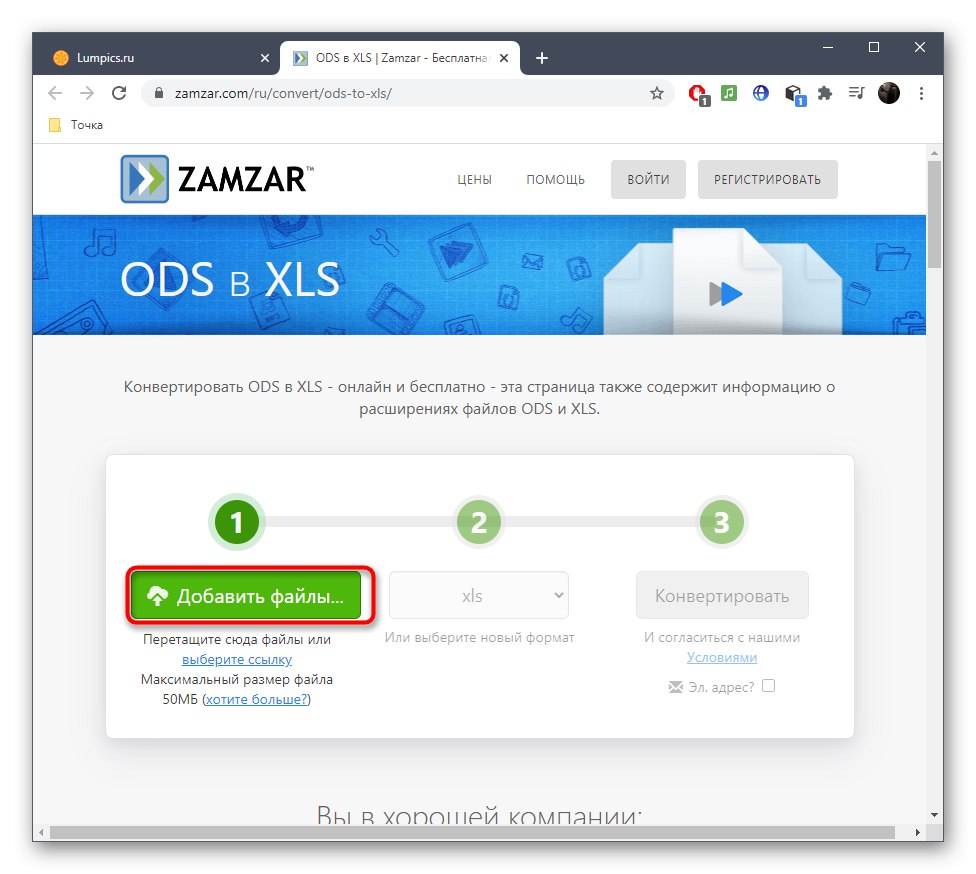
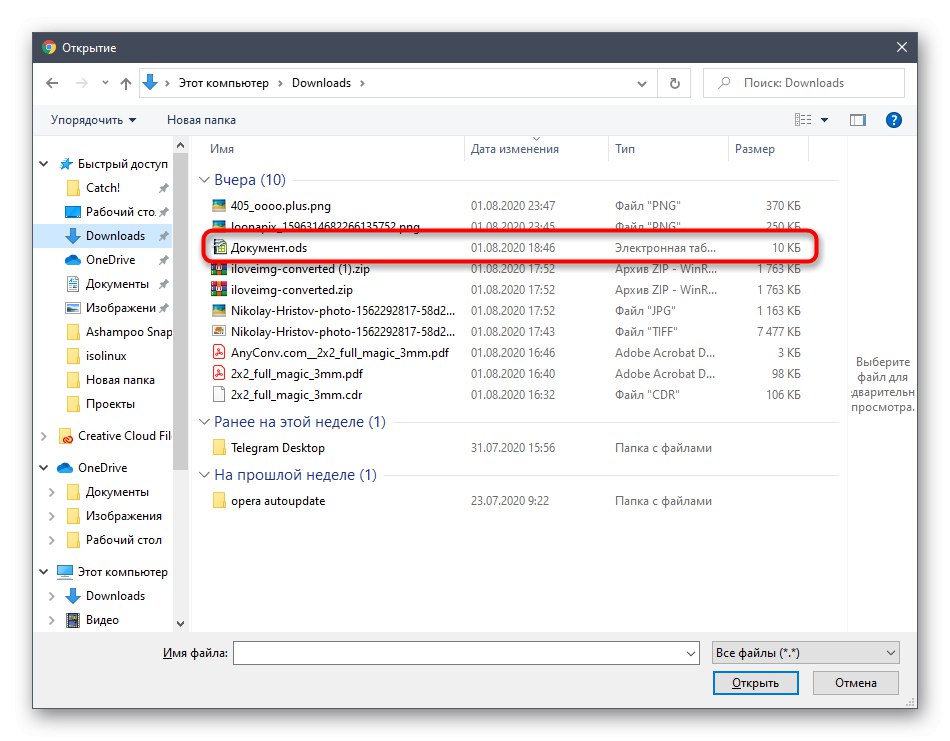
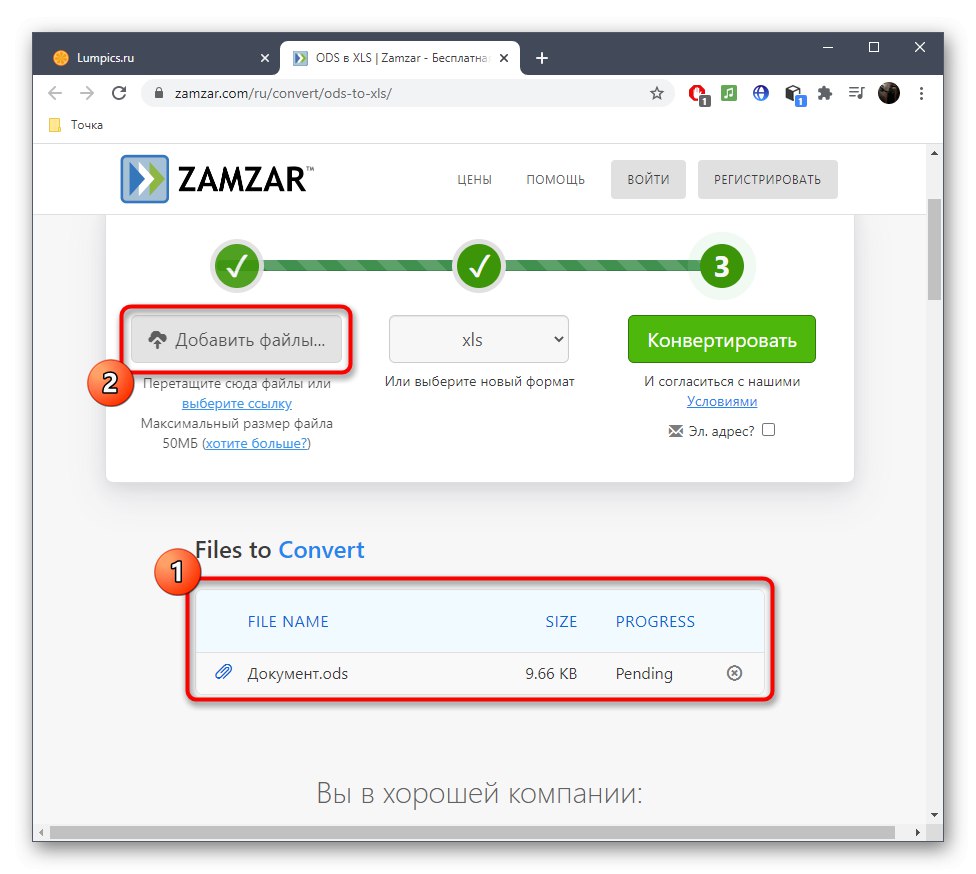
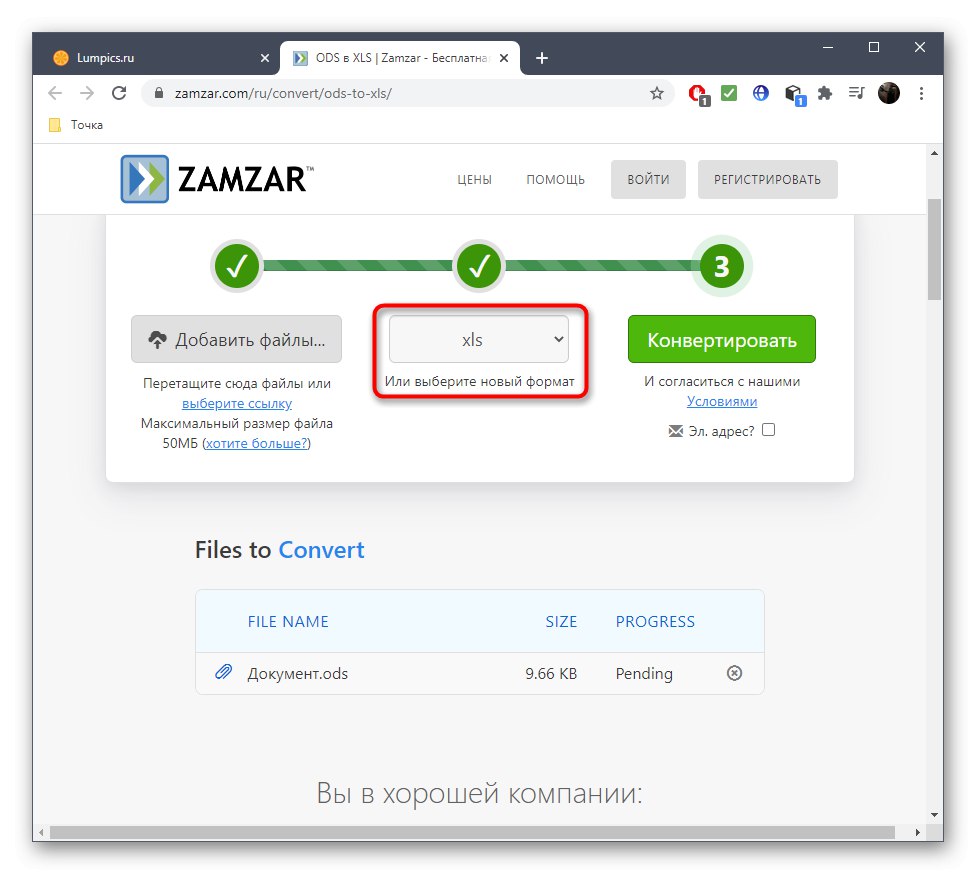
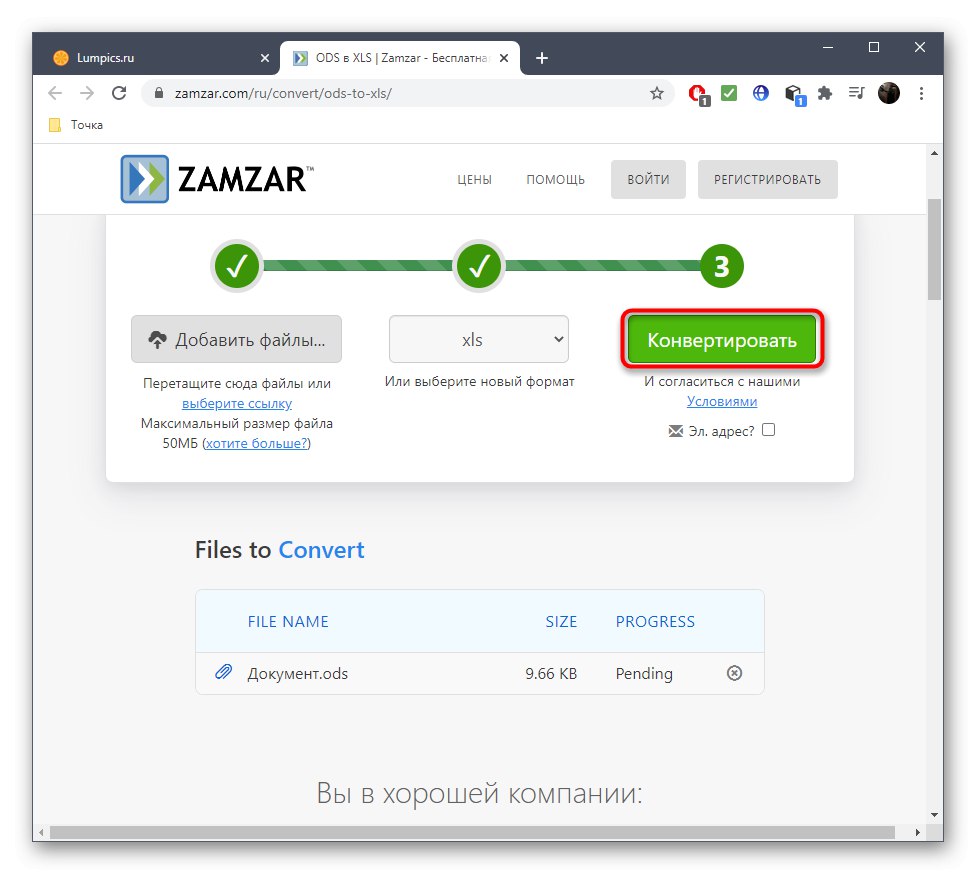
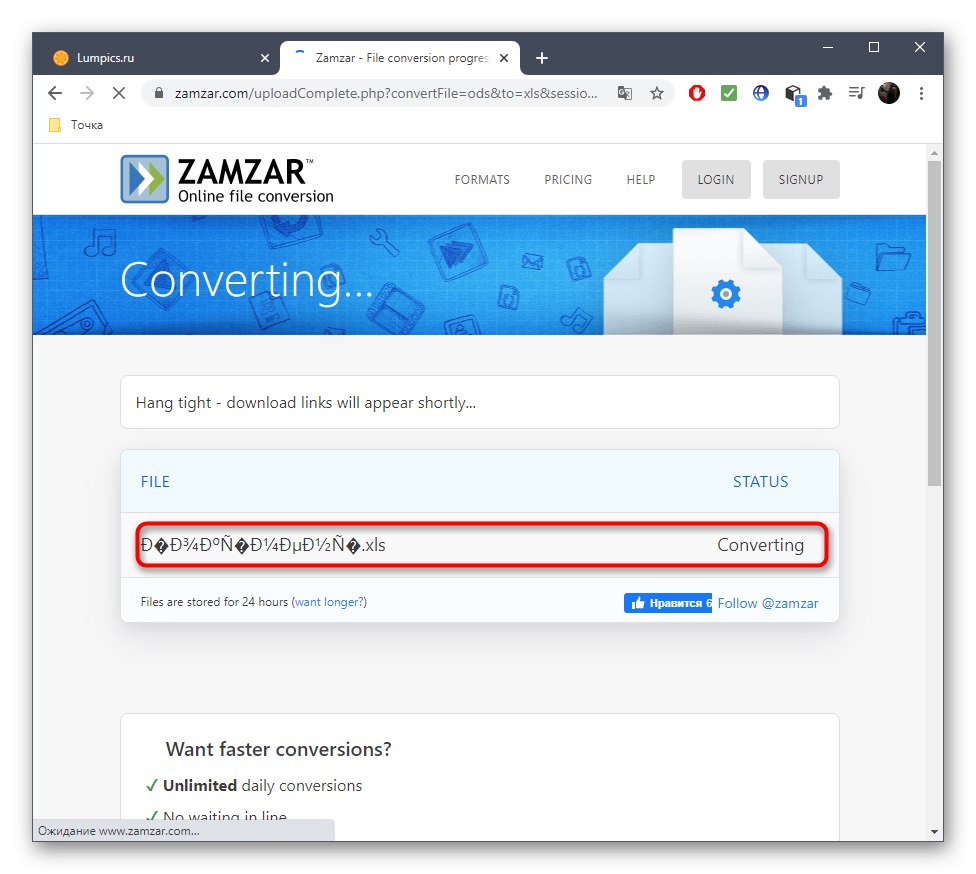
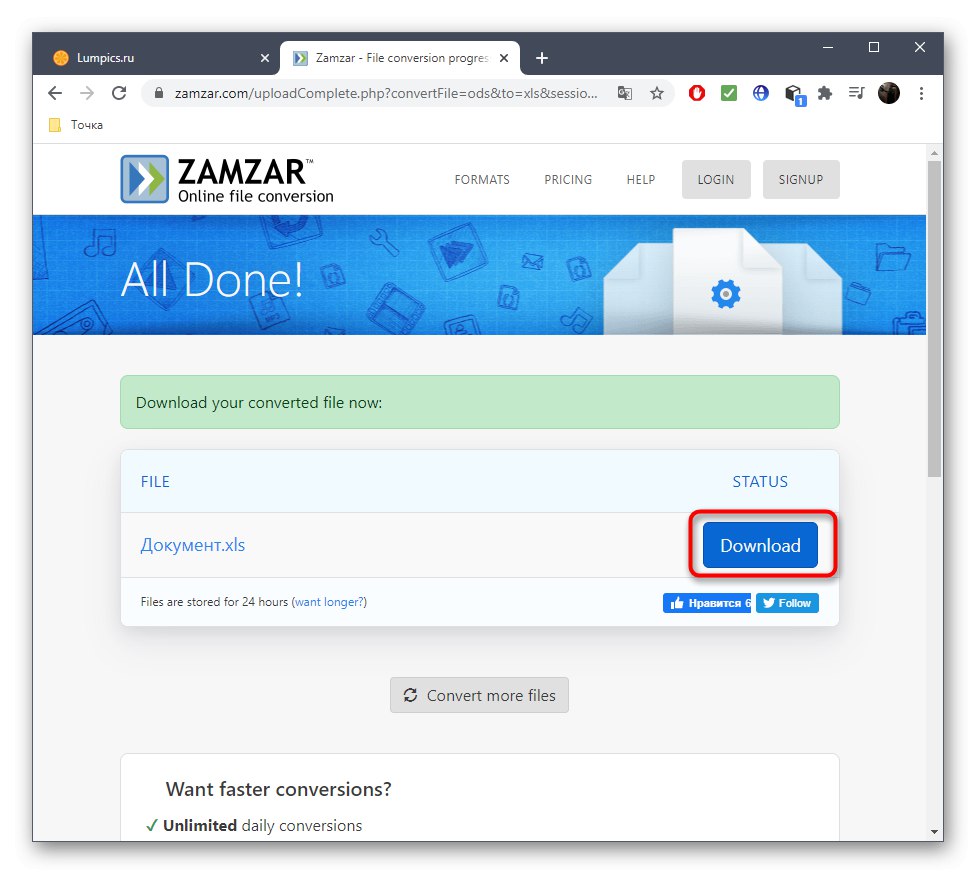
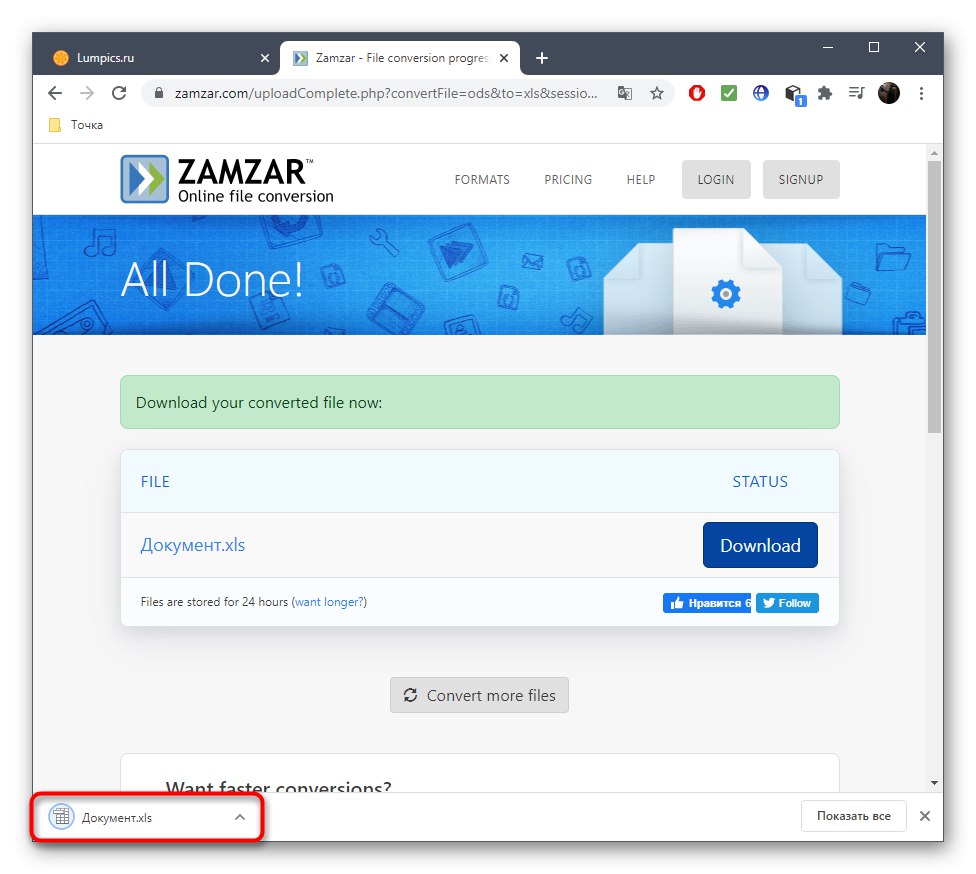
Метод 2: OnlineConvertFree
Функционалността на онлайн услуга, наречена OnlineConvertFree, също е фокусирана върху конвертирането на различни файлове, както подсказва името. Няма нищо трудно при използването му, така че можете веднага да пристъпите към обработка, като изпълните следните действия:
Отидете на онлайн услугата OnlineConvertFree
- С отворената необходима страница OnlineConvertFree кликнете „Избор на файл“ или преместете документа ODS в синьо маркираната област.
- Ако решите да добавите файл чрез "Диригент", можете да изберете няколко таблици наведнъж за едновременна обработка.
- Нищо обаче не ви пречи да ги добавите по-късно, като щракнете върху специалния бутон в раздела OnlineConvertFree.
- Когато взаимодействате с няколко обекта едновременно, ще бъде по-добре да натиснете „Конвертиране на всичко в“, а при обработка на един файл - „Конвертиране“.
- Файловете ще бъдат изпратени за преобразуване, което ще отнеме само няколко секунди и можете веднага да ги изтеглите поотделно.
- За да получите всички XLS документи в един архивен клик Изтеглете всичко в ZIP.
- Изчакайте изтеглянето да приключи и преминете към по-нататъшни стъпки.
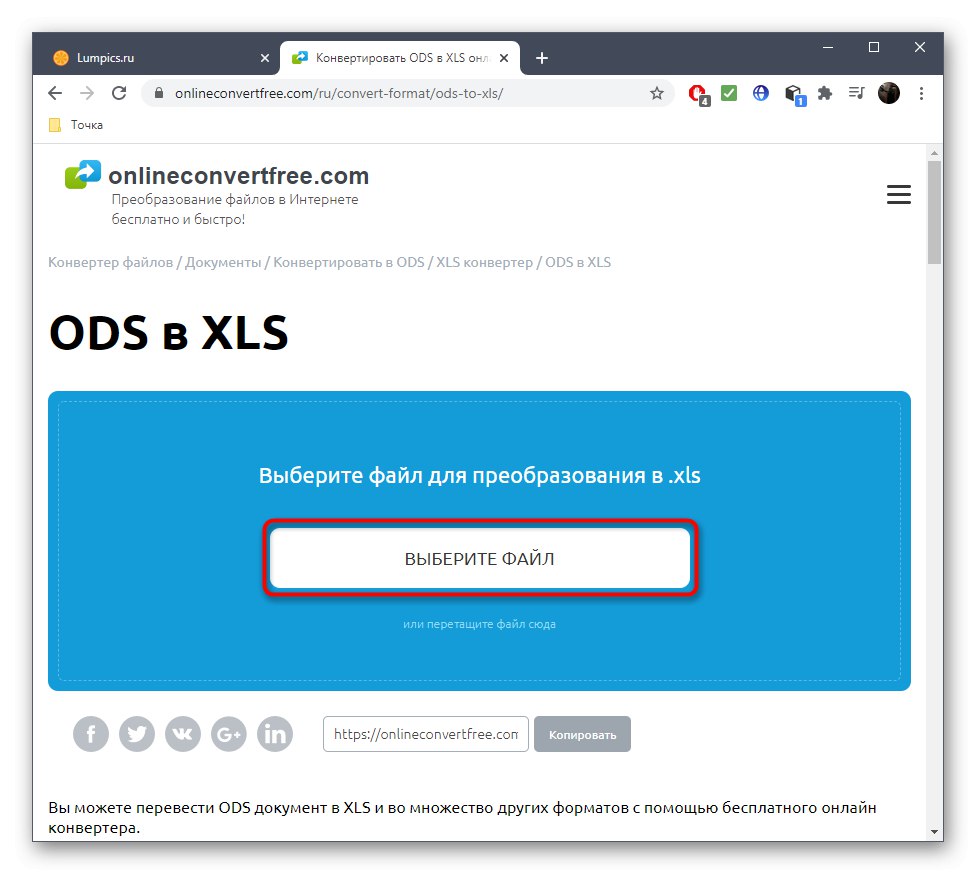
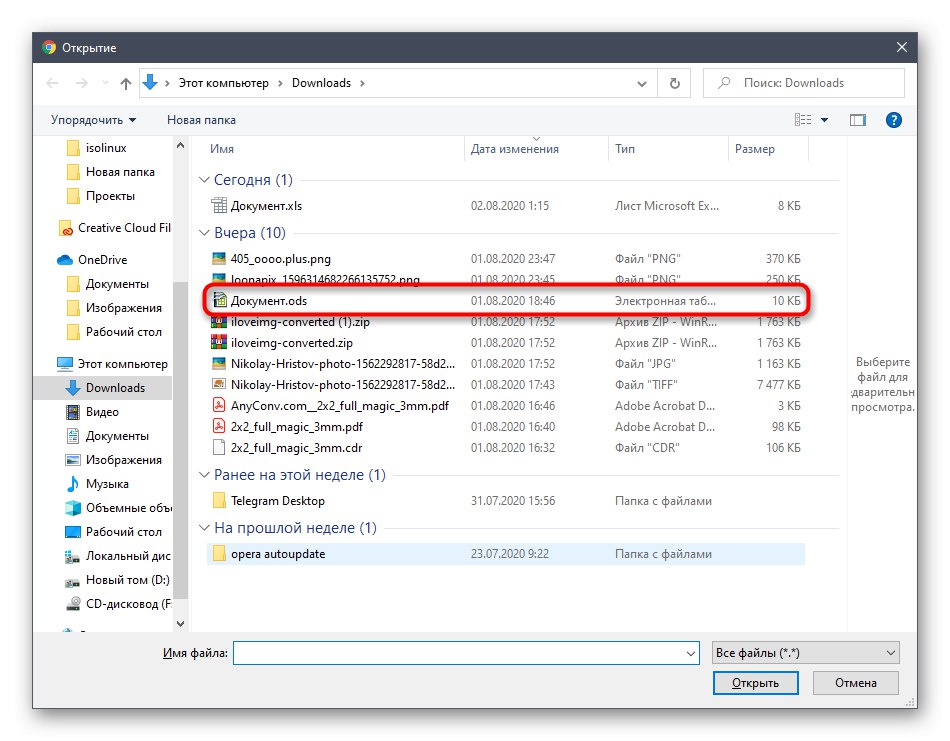
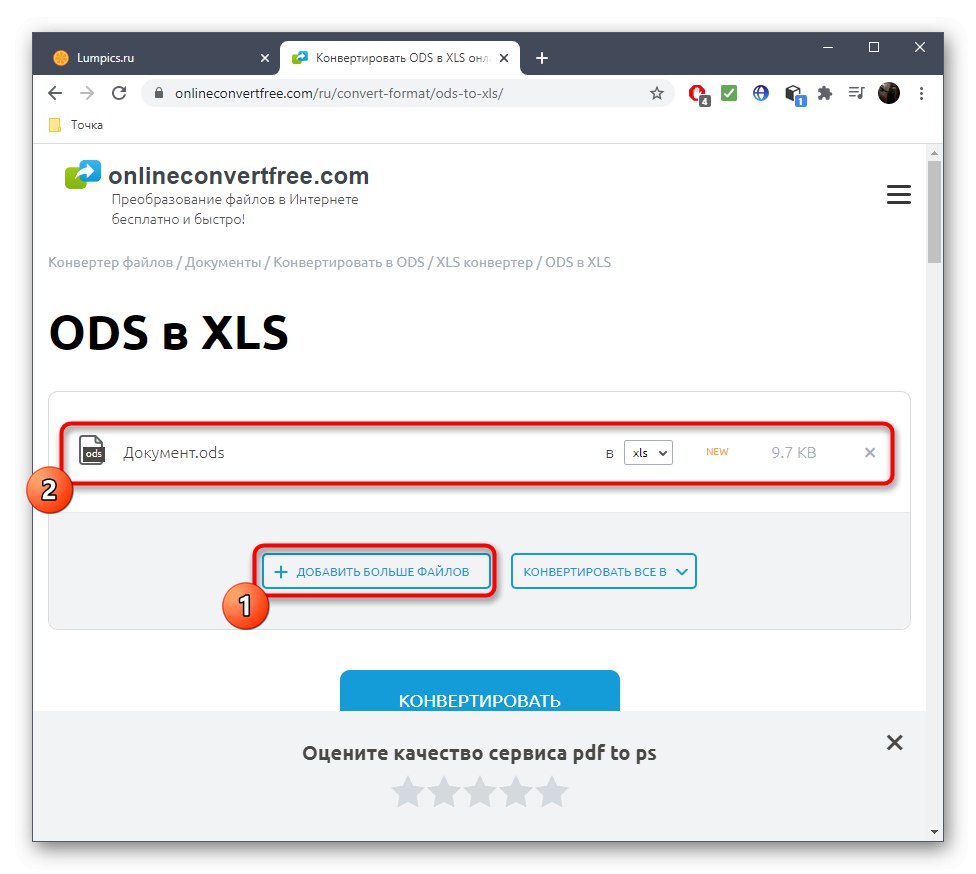
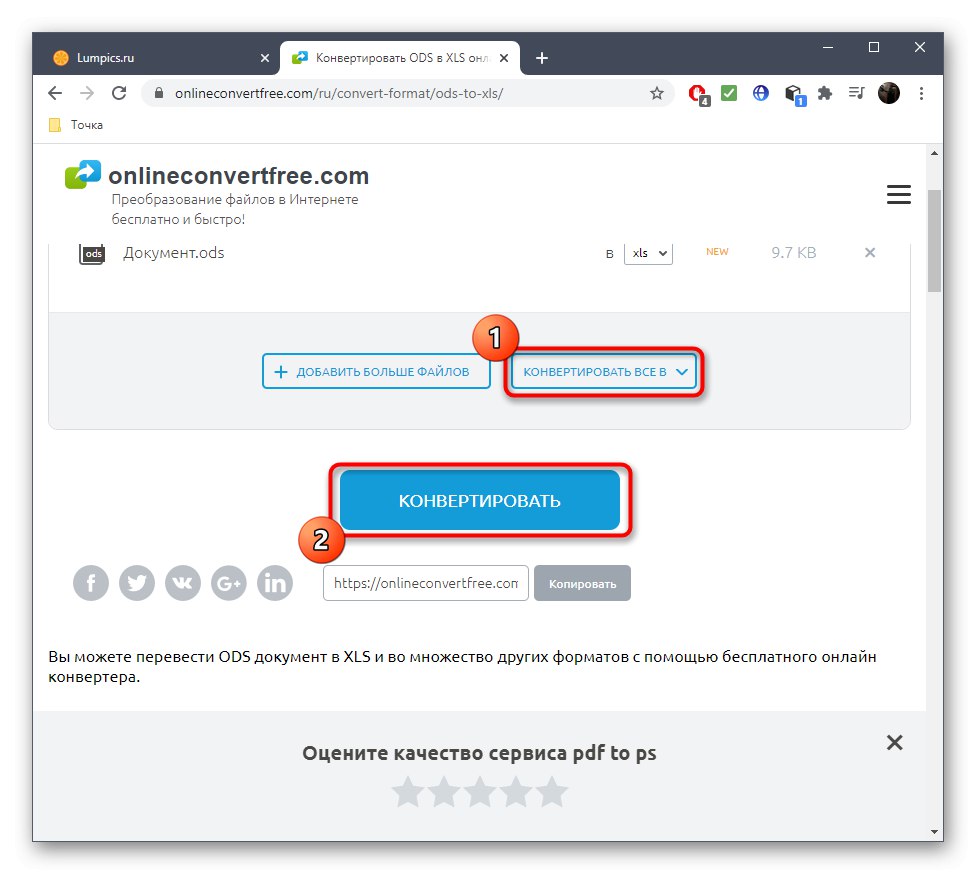
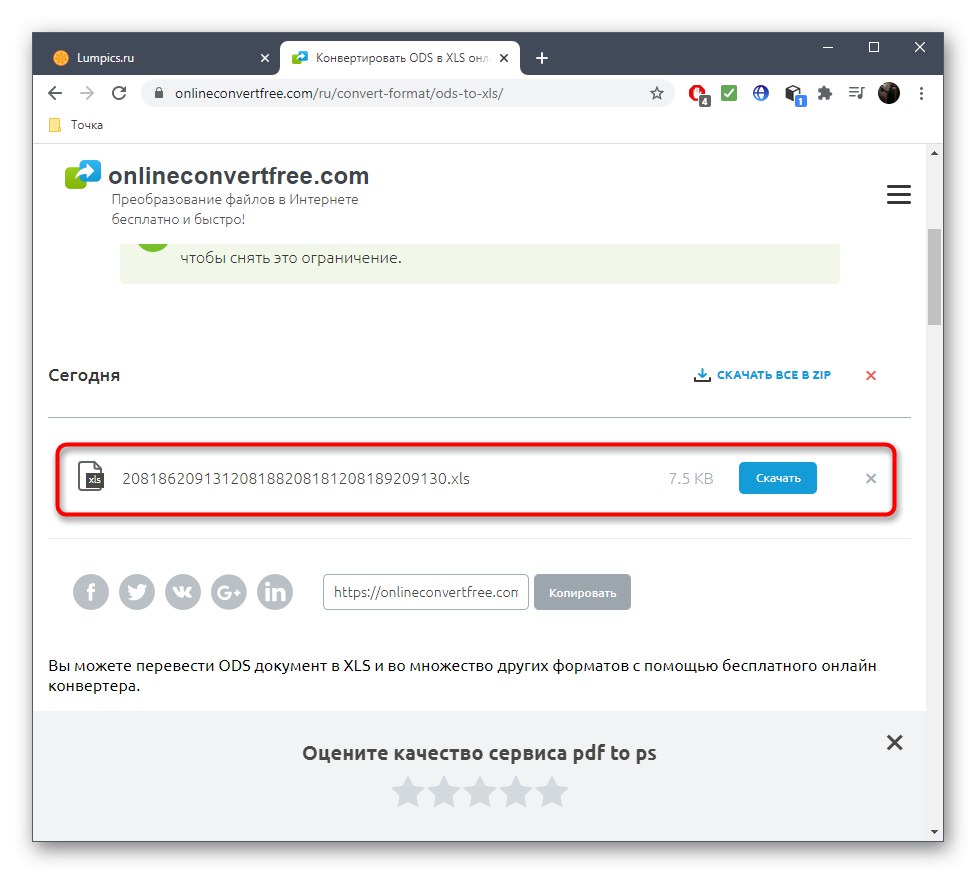
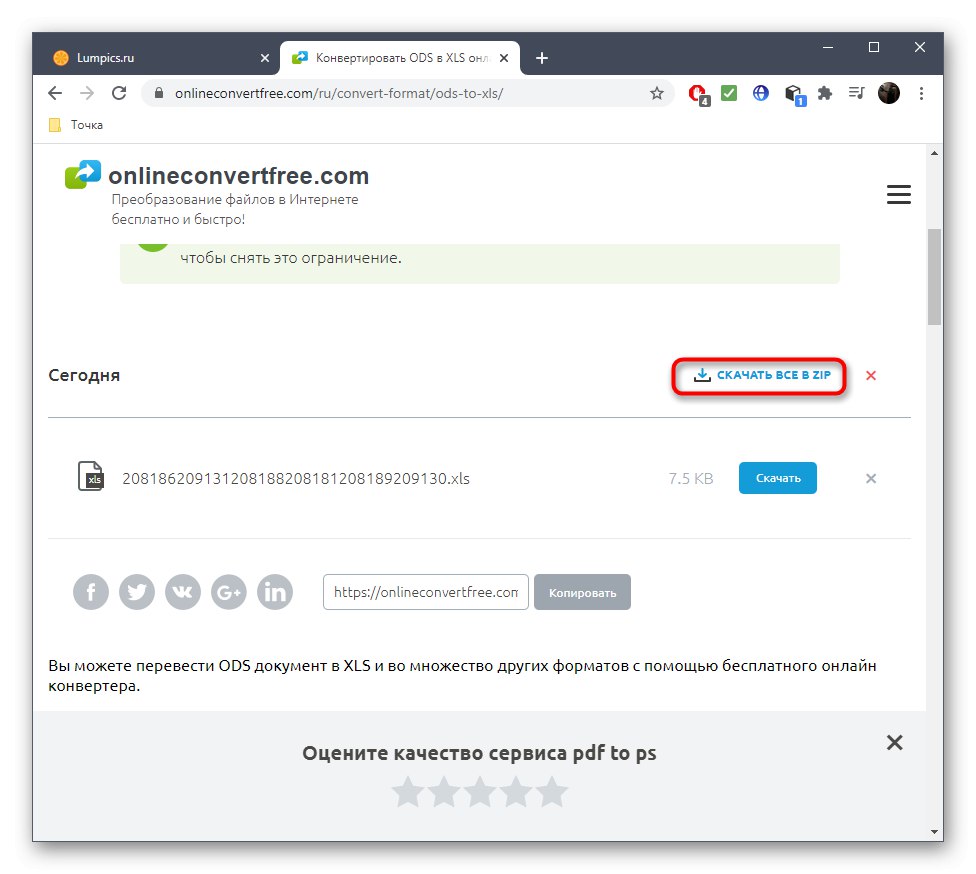
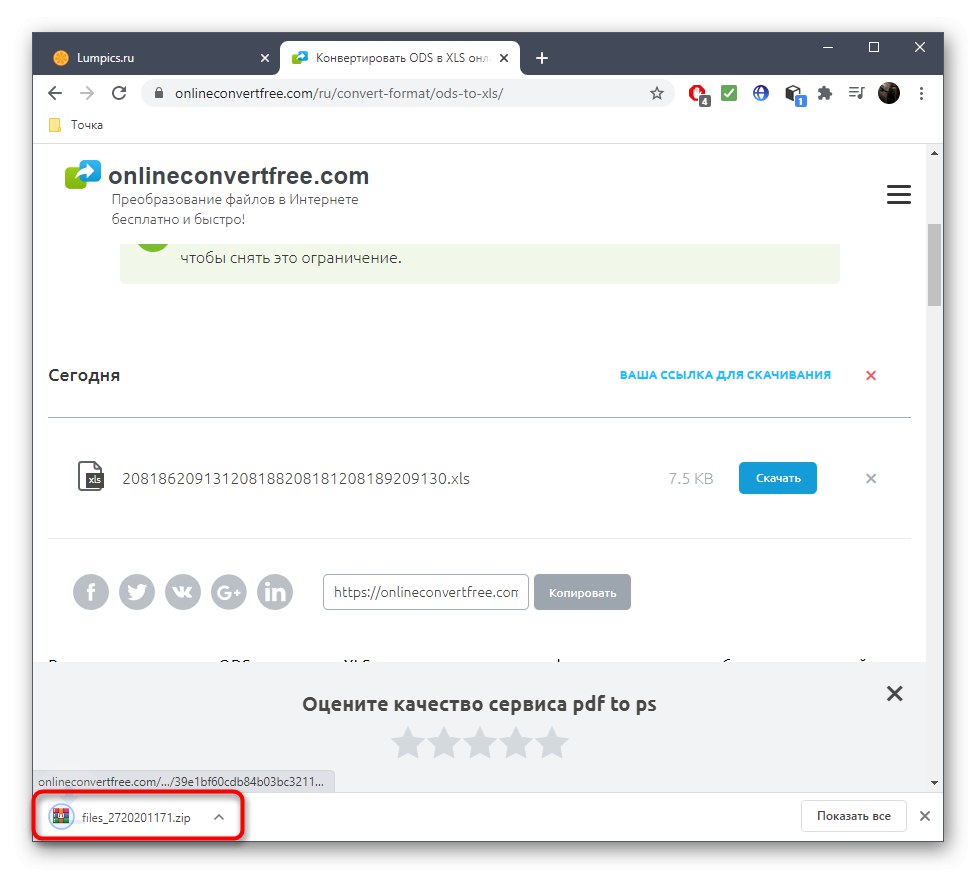
В случай на използване на OnlineConvertFree също се препоръчва да проверите съдържанието на електронната таблица, защото понякога преобразуването не завършва съвсем правилно или форматирането просто лети в някои клетки.
Метод 3: Преобразуване
В заключение бихме искали да отбележим онлайн услугата Aconvert, която по нищо не отстъпва на предишните опции, но ви позволява да обработвате само по един файл наведнъж, което не е подходящо за тези потребители, които са пряко заинтересовани от сложна трансформация.
Отидете на онлайн услугата Aconvert
- Веднъж на главната страница на Aconvert, щракнете „Избор на файлове“.
- Открий в "Изследовател" необходим обект и щракнете двукратно върху него с LMB.
- Проверете верността на избрания краен формат за преобразуване и ако е необходимо, променете го сами.
- Щракнете „Преобразувай сега!“за да започне обработката.
- Изчакайте края на преобразуването, без да затваряте текущия раздел.
- В таблицата по-долу можете да видите крайния резултат. Кликнете върху него, за да отидете за изтегляне.
- В новия раздел се интересувате от директната връзка за изтегляне.
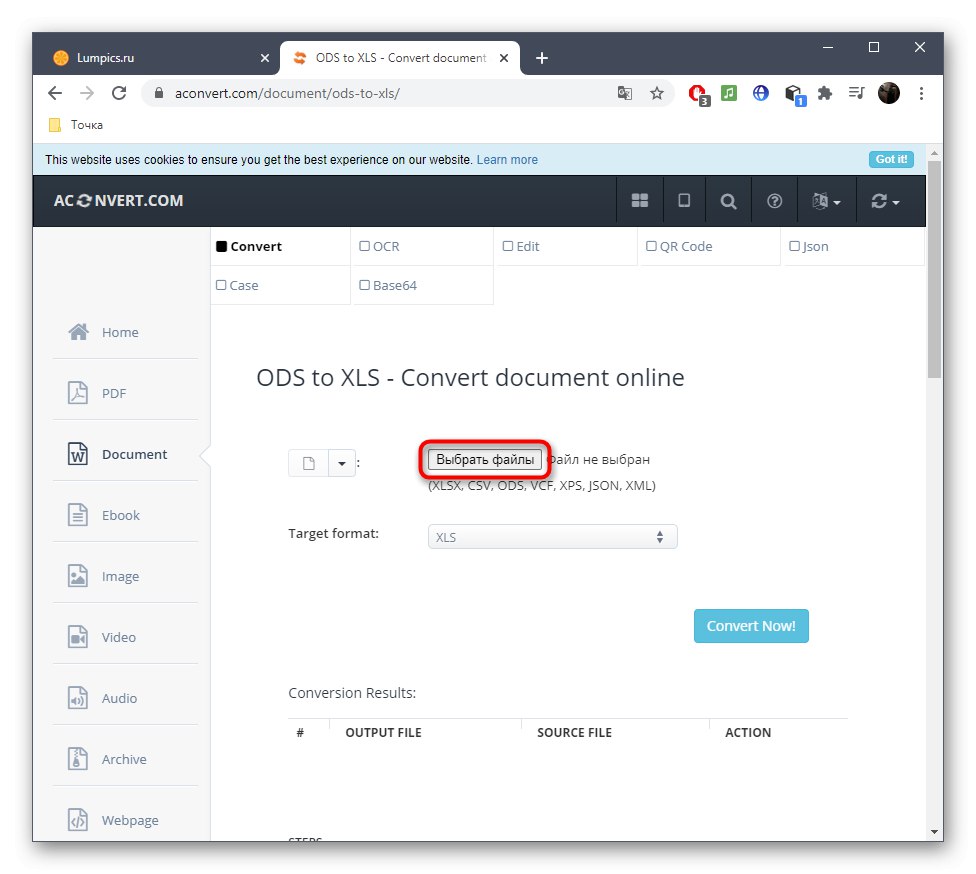
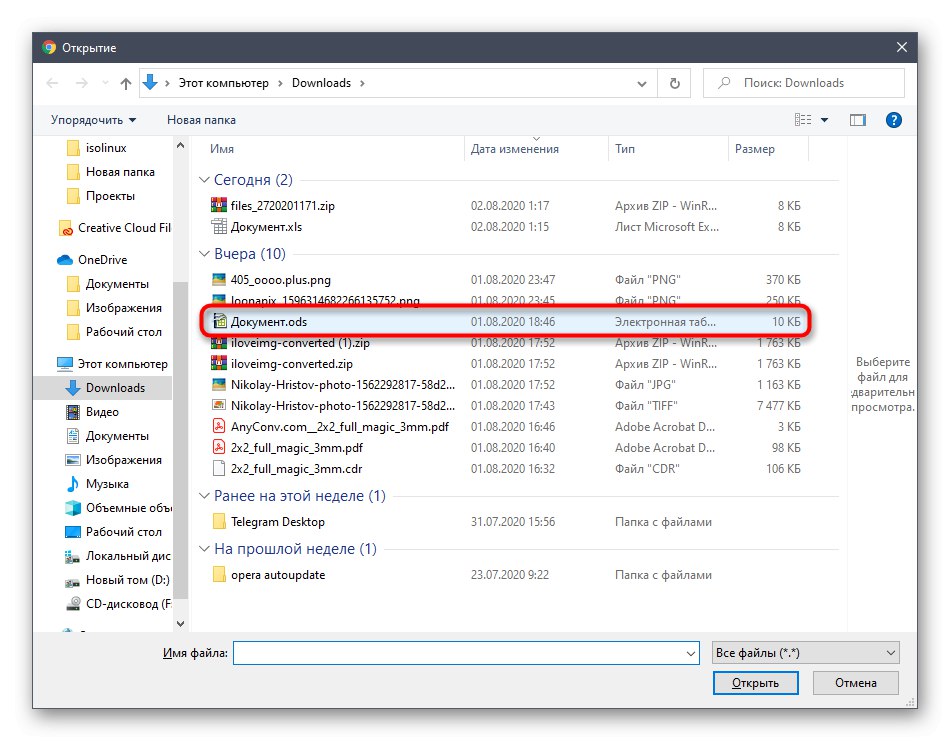
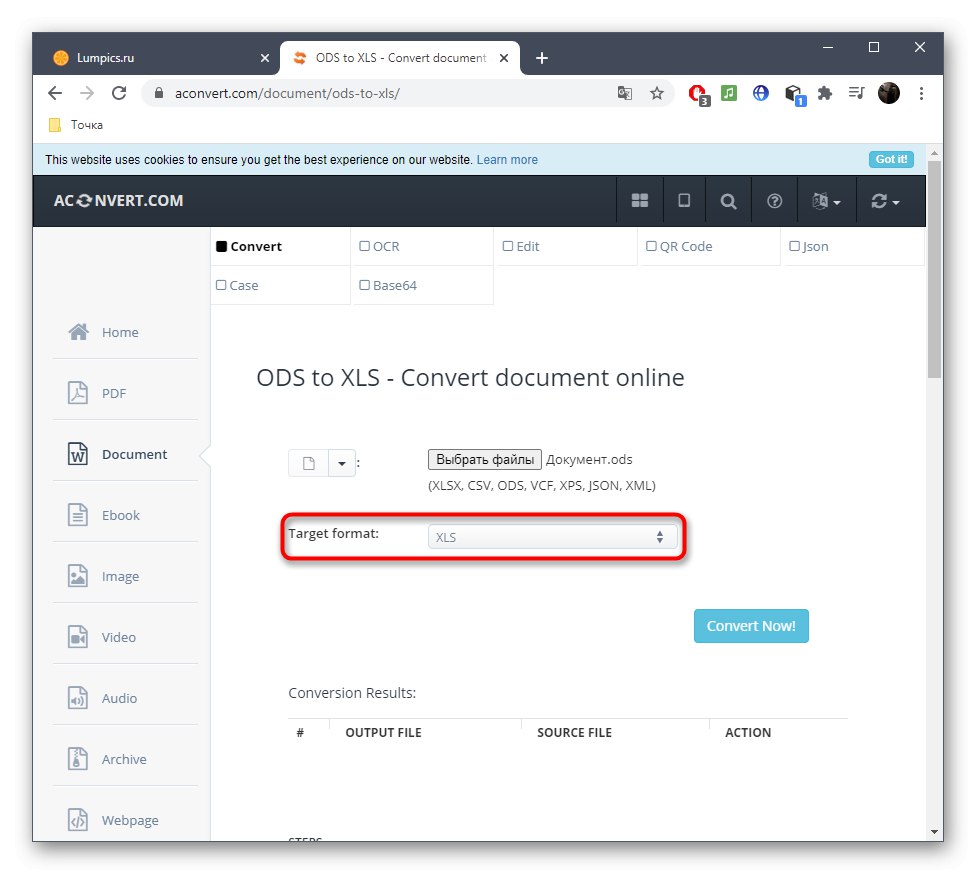
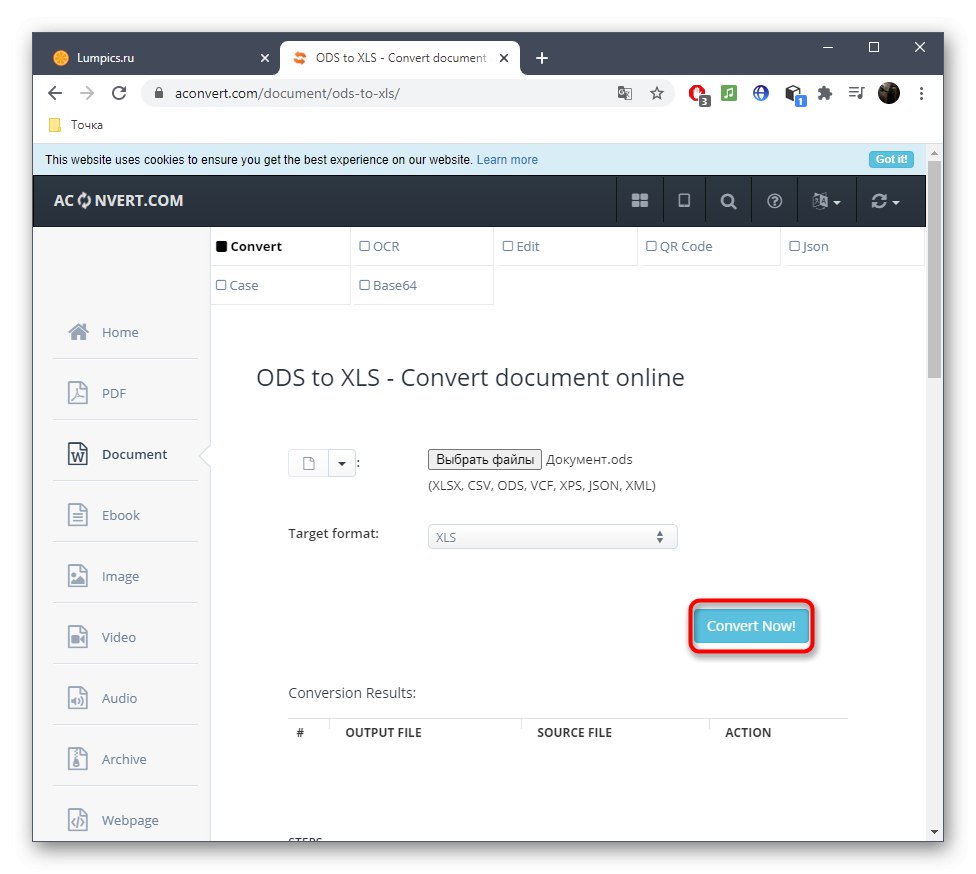
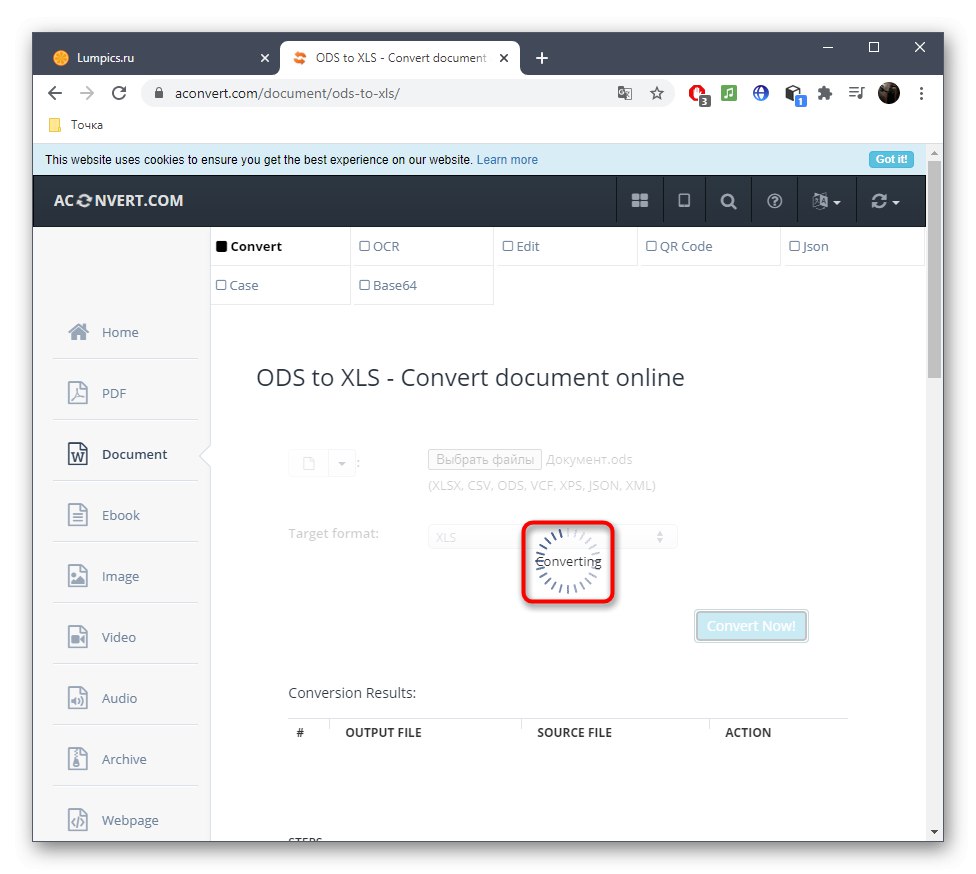
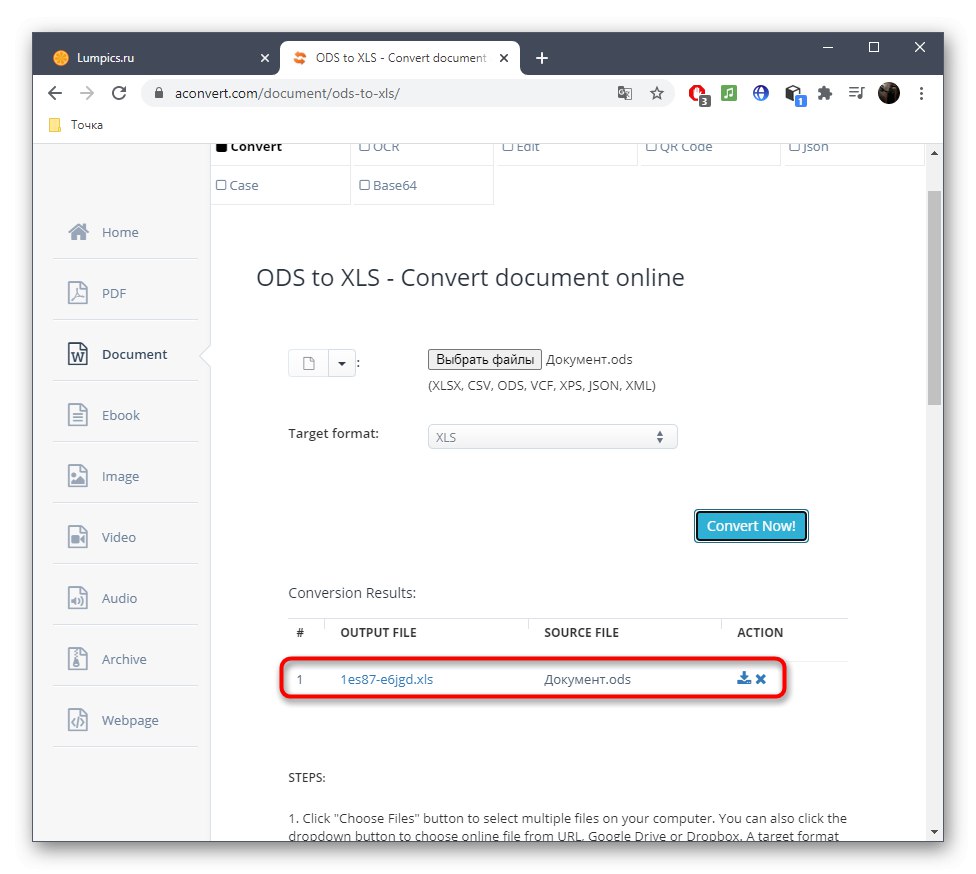
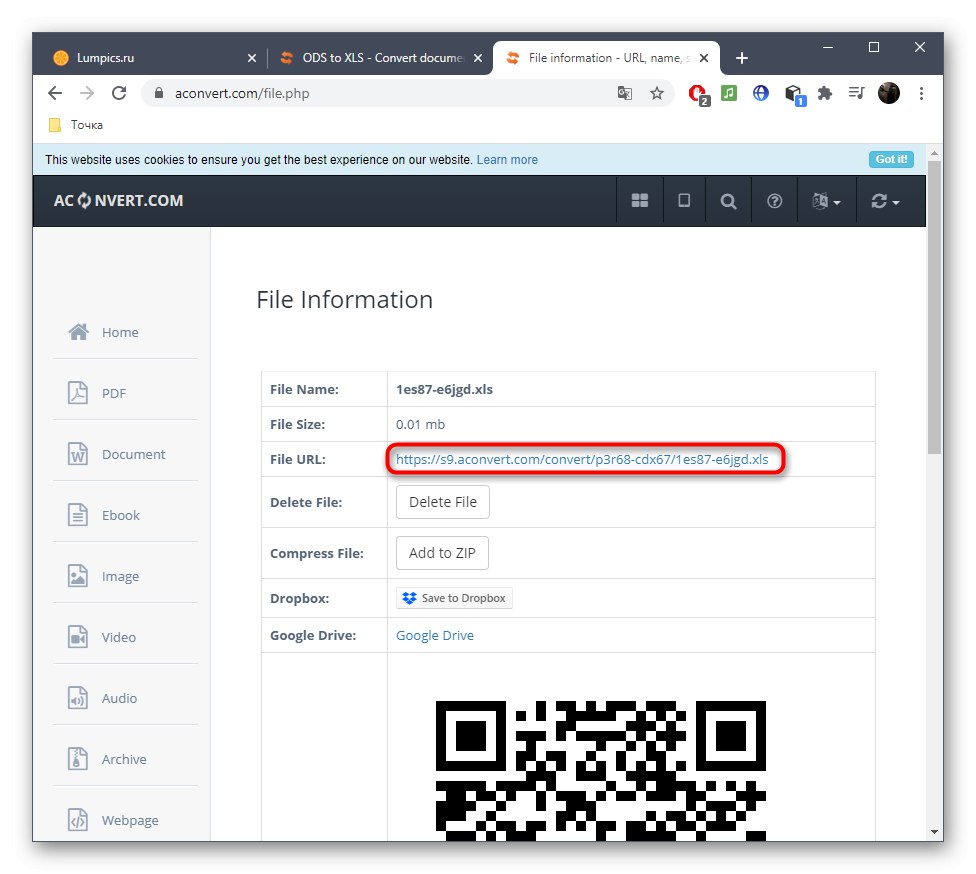
Понякога обаче горепосочените онлайн услуги не носят желания резултат, така че трябва да се обърнете към специални програми. Ако сте един от тези потребители, следвайте връзката по-долу за необходимите инструкции.
Повече информация: Преобразувайте ODS в XLS